Примітка.: Зараз для клієнтів розгортається нова версія Microsoft Planner. Якщо ваш інтерфейс виглядає інакше, ніж у діях, описаних у цій статті, або ви працюєте з середовищем GCC, GCC High або DoD, зверніться до інструкцій у нижній частині сторінки. Дізнайтеся більше про нову програму Planner у розділі Запитання й відповіді про Planner.
Planner надсилає повідомлення електронної пошти та push-сповіщення з різних причин. Деякі сповіщення можуть керувати учасники плану. Примітка. Якщо ви використовуєте Planner в Teams, Teams надає додаткові сповіщення. Ці сповіщення не залежать від Planner та керуються окремо.
Типи сповіщень
-
Сповіщення електронної пошти групи: Надіслані всім учасникам групи, відображаються в поштовій скриньці Outlook групи.
-
Planner сповіщення електронною поштою: Надіслано до окремих папок "Вхідні".
-
сповіщення Planner мобільних програм:Push-сповіщення в мобільній програмі Planner.
Примітка.: Planner сповіщення мобільних програм наразі недоступні для передплат на хмару спільноти Office 365 для державних установ (GCC).
-
Сповіщення Teams: З'являться в інформаційному каналі активності Teams.
Примітки.:
-
Навіть якщо дія призначення завдання відбувається за межами Teams (наприклад, у Planner для Інтернету або Planner мобільних програмах), сповіщення Teams буде надіслано призначеному користувачу.
-
Якщо сповіщення про Planner не відображаються в інформаційних каналах активності Teams, переконайтеся, що програму Planner інстальовано в Teams.
Сповіщення
У таблиці нижче наведено дії, які запускають сповіщення, сповіщення, формати сповіщень і можливості їх настроювання. Сповіщення Teams вимагають використання Planner в Teams.
|
Дії |
Хто отримав сповіщення |
Формат сповіщень |
Можливість настроювання |
|---|---|---|---|
|
Завдання призначається користувачу |
Усі призначення завдань |
Електронна пошта Teams (якщо використовується) |
Див . статтю Увімкнення або вимкнення сповіщень про завдання. |
|
Завдання позначено як завершене |
Усі завдання призначено (лише Teams) |
Teams (якщо використовується) |
|
|
Вас буде додано до плану (лише для планів преміум-класу та портфелів) |
Ви |
Електронна пошта |
Див . статтю Увімкнення або вимкнення сповіщень про завдання. Для планів, пов'язаних із групами, які містять більше 50 учасників, це повідомлення електронної пошти не надсилається. |
|
Будь-які коментарі учасника плану після вашого коментаря |
Ви |
Електронна пошта |
Цю примітку вимкнути не можна |
|
Хтось призначає вам завдання |
Ви |
Електронна пошта push-сповіщення Planner програм Teams (якщо використовується) |
Див . статтю Увімкнення або вимкнення сповіщень про завдання. |
|
Примітки до плану |
Усі учасники плану, які стежать за групою в папці "Вхідні" |
Електронна пошта |
Як учасник плану, можна настроїти лише вимкнення сповіщення про всі групові повідомлення. Див. статтю Отримання або припинення отримання групових повідомлень у папці "Вхідні". |
|
У вас є завдання, термін виконання яких наближається або минув |
Ви |
Електронна пошта |
Див . статтю Увімкнення або вимкнення сповіщень про завдання. |
Настройки сповіщень
Увімкнення та вимкнення сповіщень для завдань
-
Перейдіть до розділу Настройки > Сповіщення.
-
Виберіть або зніміть параметри призначень завдань, термінів виконання та хтось додав мене до плану преміум-класу.
-
Збереження змін.
Керування груповими повідомленнями в папці "Вхідні"
Перегляньте цю статтю, щоб керувати електронними листами групи: приєднання, вихід або стеження за Групи в Outlook
Примітка.: Адміністратори можуть вимкнути сповіщення Planner Teams, вимкнувши програму Planner для Teams.
Planner надсилає повідомлення електронної пошти та push-сповіщення з різних причин. Деякі сповіщення можуть керувати учасники плану, а інші – власниками груп. Якщо ви використовуєте Planner в Teams, додатковими сповіщеннями також можна керувати в Microsoft Teams. Дізнайтеся більше про керування сповіщеннями в Teams.
Керування сповіщенням учасника плану
Примітка.: Якщо ви використовуєте Planner в Teams, спочатку натисніть кнопку Перейти на веб-сайт у верхньому правому куті екрана, а потім дотримуйтеся цих вказівок.
Увімкнення та вимкнення сповіщень для завдань
-
Натисніть кнопку Настройки у верхньому правому куті екрана, а потім виберіть пункт Сповіщення.
-
У діалоговому вікні Сповіщення виберіть (щоб увімкнути) або зніміть (щоб вимкнути) такі параметри:
-
Мені призначається завдання
-
Завдання, призначене мені, спізнюється, має відбутися сьогодні або в найближчі 7 днів
-
-
Виберіть команду Зберегти.
-
Щоб вимкнути мікрофон Planner бота або заблокувати бота, щоб зупинити всі вхідні сповіщення Teams у Planner в Teams, перейдіть на сторінку чату, відкрийте контекстне меню Planner бота, а потім виберіть вимкнути звук або заблокувати розмову бота.
Отримання або припинення отримання групових повідомлень у папці "Вхідні"
Коли вас буде додано до плану, ви можете отримувати повідомлення електронної пошти групи, коли в плані буде опубліковано примітки до завдання. Скористайтеся цими вказівками, щоб запустити або припинити отримання групових повідомлень у папці "Вхідні".
-
Виберіть 3 крапки (. . .) праворуч від імені плану, а потім виберіть елемент Настройки плану.
-
У діалоговому вікні Параметри плану виберіть параметри групи.
-
У розділі Керування груповою електронною поштою встановіть або зніміть прапорець Не отримувати групові повідомлення, а потім натисніть кнопку Зберегти.
Примітка.: Адміністратори, які хочуть вимкнути сповіщення Planner Teams, можуть вимкнути програму Planner для Teams. Якщо потрібно вимкнути лише сповіщення Planner Teams, але залишити програму Planner увімкнутою, зверніться до служби підтримки Office.
Увімкнення та вимкнення сповіщень групи про дії із завданнями
Якщо ви створили план у Planner, це справді власник групи. Власник групи може змінити параметр плану, який надсилатиме групові повідомлення електронної пошти групі після призначення або завершення завдання. За замовчуванням електронні листи групи не надсилаються до поштової скриньки групи плану в Outlook. Якщо учасник вирішить стежити за групою, ці дії буде надіслано до папки "Вхідні" учасника плану.
Нижче зображено приклад групового повідомлення електронної пошти, яке ви можете отримати.
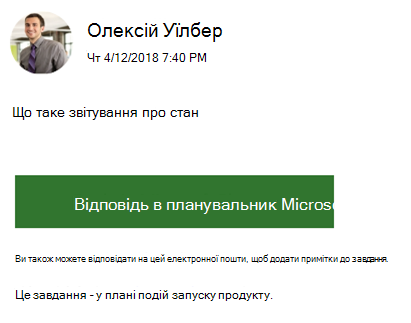
На другому зображенні учасник плану відповів на завдання.
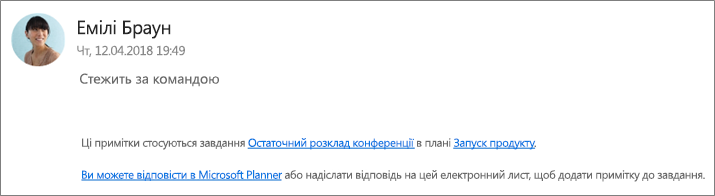
Переключення повідомлень електронної пошти групи дій із завданнями
Примітка.: Вимкнути електронні листи групи можуть лише власники груп. Докладні відомості про те, як стати власником групи, див. в статті Необхідність зробити когось іншого власником плану?
-
На дошці плану виберіть 3 крапки (. . .) праворуч від назви плану.
-
У меню виберіть елемент Настройки плану .
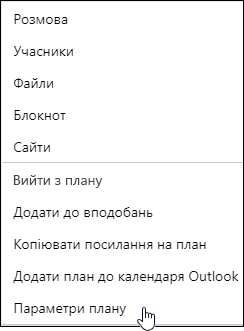
-
Виберіть (щоб увімкнути) або зняти (вимкнути) Надсилання електронної пошти групі плану після призначення або завершення завдання, а потім натисніть кнопку Зберегти.
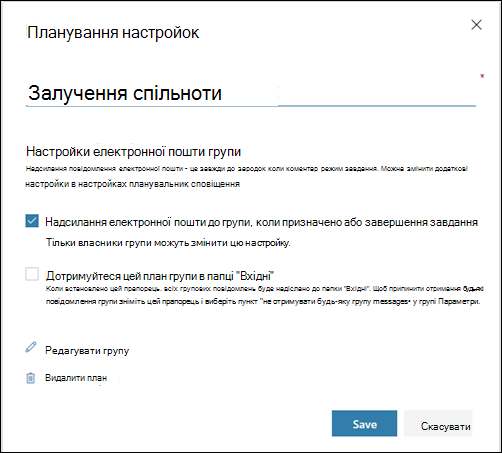
Planner типів сповіщень
У Planner передбачено чотири основні типи сповіщень.
-
Групові сповіщення електронною поштою Повідомлення електронної пошти, надіслані всім учасникам групи. Повідомлення електронної пошти надсилаються з Microsoft Planner до поштової скриньки групи. Для користувачів, які стежать за групою плану, ці сповіщення електронною поштою не доставляються до їхніх поштових скриньок; однак, якщо користувач публікує примітку до завдання, він отримуватиме сповіщення електронною поштою в папку "Вхідні" для кожного наступного коментаря, зробленого з цього завдання (навіть для приміток, зроблених іншими користувачами).
-
Planner сповіщення електронною поштою Повідомлення електронної пошти, надіслані лише вам, доставляються в папку "Вхідні".
Примітка.: Planner сповіщення електронною поштою недоступні в Planner для Office 365 GCC, Planner для Office 365 GCC High або Planner для Office 365 DoD.
-
сповіщення Planner мобільних програм Push-сповіщення в мобільній програмі Planner. Planner сповіщення мобільних програм відображаються так само, як і будь-які інші сповіщення на телефоні або пристрої. Коли ви торкаєтеся сповіщення Planner мобільної програми, відкриється Planner програма.
Примітка.: Planner сповіщення мобільних програм наразі недоступні для передплат на хмару спільноти Office 365 для державних установ (GCC).
-
Сповіщення Teams Сповіщення Teams для Planner відображається в інформаційному каналі активності Teams. Він містить назву завдання, якому призначено завдання, а також план, до якого належить завдання. Сповіщення про призначення Planner в Teams не замінить електронну пошту та мобільні push-сповіщення Planner призначення завдань; ви отримаєте всі три.
Примітки.:
-
Навіть якщо дія призначення завдання відбувається за межами Teams (наприклад, у Planner для Інтернету або Planner мобільних програмах), якщо план має вкладку в Teams, одержувачу буде надіслано сповіщення Teams.
-
Якщо інформаційні канали активності не відображаються, переконайтеся, що програму "Завдання" інстальовано в Teams.
-
У таблиці нижче наведено дії, які запускають сповіщення, сповіщення, формати сповіщень і можливості їх настроювання. Сповіщення Teams вимагають використання Planner в Teams.
|
Дії |
Хто отримав сповіщення |
Формат сповіщень |
Можливість настроювання |
|---|---|---|---|
|
Завдання призначається користувачу |
Усі учасники плану, які стежать за групою |
Електронна пошта Teams (якщо використовується) |
Див. статтю Увімкнення або вимкнення сповіщень про завдання. |
|
Завдання позначено як завершене |
Усі учасники плану, які стежать за групою |
Електронна пошта Teams (якщо використовується) |
Див. статтю Увімкнення та вимкнення сповіщень групи (власники груп). |
|
Ви створюєте план |
Усі учасники плану |
Електронна пошта Teams (якщо використовується) |
Вимкнути цей параметр не можна. |
|
Вас додано до плану |
Ви |
Електронна пошта Teams (якщо використовується) |
Вимкнути цей параметр не можна. Усі учасники плану отримують привітальне повідомлення електронної пошти від корпорації Майкрософт про те, що їх додано до плану, поради та підказки з використання планів, а також посилання на план. |
|
Будь-які коментарі учасника плану після вашого коментаря |
Ви |
Електронна пошта |
Вимкнути цей параметр не можна. |
|
Хтось призначає вам завдання |
Ви |
Електронна пошта push-сповіщення Planner програм Teams (якщо використовується) |
Див. статтю Увімкнення або вимкнення сповіщень про завдання. |
|
Примітки до плану |
Усі учасники плану, які стежать за групою в папці "Вхідні" |
Електронна пошта |
Як учасник плану, можна настроїти лише вимкнення сповіщення про всі групові повідомлення. Див. статтю Отримання або припинення отримання групових повідомлень у папці "Вхідні". |
|
У вас є завдання, термін виконання яких наближається або минув |
Ви |
Електронна пошта |
Див. статтю Увімкнення або вимкнення сповіщень про завдання. |
Увімкнення сповіщень Planner для локальних клієнтів Exchange
Якщо ліцензії на продукти вашої організації включають Exchange Online, ви можете отримувати нагадування електронною поштою. Якщо ви використовуєте локальний Exchange Server, можуть виникнути проблеми. Щоб отримати додаткові відомості, зверніться до адміністратора або див. статтю Як переконатися, що всі мої користувачі зможуть отримувати повідомлення електронної пошти для Planner?










